Veel Windows-gebruikers hebben gemeld dat toen ze het venster Windows-functies in- of uitschakelen op hun systeem lanceerden, zelfs na enkele minuten verscheen de lijst met functies niet en deze is nog steeds leeg of leeg en ze kunnen er niets aan doen het. Als u zich afvraagt waar dit venster allemaal over gaat, zullen we het kort uitleggen.
Windows heeft veel functies binnen zijn besturingssysteem en het verbetert zowel de systeemprestaties als de gebruikerservaring. Deze Windows-functie geeft een overzicht van alle geïnstalleerde functies op uw systeem, die u kunt in- of uitschakelen met de wizard Windows-functies in- of uitschakelen. In- of uitschakelen zal de functies niet installeren of verwijderen, maar het blijft op uw systeem staan.
ADVERTENTIE
Als u ook met hetzelfde probleem op uw systeem wordt geconfronteerd, hebben we hieronder een aantal oplossingen samengesteld die u kunnen helpen bij het oplossen van dit probleem.
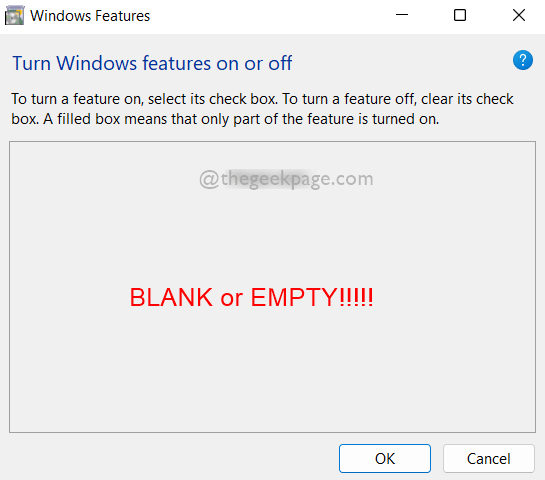
Inhoudsopgave
Oplossing 1: voer SFC-scan uit op uw systeem
Sommige beschadigde bestanden op elk systeem kunnen de oorzaak zijn van een onderbreking bij het laden van de lijst met Windows-functies in het venster Windows-functies in- of uitschakelen. Daarom zal het uitvoeren van de scan van de systeembestandscontrole helpen bij het detecteren van de corrupte bestanden, zodat de gebruiker dat bestand kan vervangen of verwijderen en dit probleem kan oplossen. Volg enkele eenvoudige stappen die hieronder worden gegeven.
Stap 1: Druk op Windows + R toetsen samen op uw toetsenbord om te openen Rennen doos.
Stap 2: Typ cmd in het opdrachtvenster uitvoeren en druk op CTRL + SHIFT + ENTER sleutels samen om te openen Opdrachtprompt zoals beheerder.
Stap 3: Accepteer de UAC-prompt door te klikken op Ja doorgaan.

Stap 4: Typ in de opdrachtprompt sfc /scannow en raak de Binnenkomen toets om het uit te voeren zoals hieronder getoond.
OPMERKING: Dit scanproces neemt wat tijd in beslag, dus wacht geduldig tot het is voltooid.
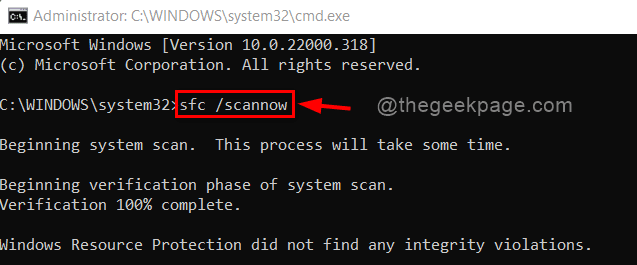
Stap 5: Als er geen beschadigde systeembestanden zijn, wordt weergegeven dat Windows-bronbeveiliging geen integriteitsschendingen heeft gevonden.
ADVERTENTIE
Stap 6: Vervang of verwijder eventuele beschadigde bestanden die in de resultaten worden vermeld.
Stap 7: Sluit de opdrachtprompt.
Deze oplossing moet dit probleem oplossen. Als dit niet het geval is, gaat u door andere onderstaande fixes.
Oplossing 2: Voer DISM Herstel Gezondheid uit
Stap 1: Druk op Windows + R toetsen samen op uw toetsenbord om te openen Rennen doos.
Stap 2: Typ cmd in het opdrachtvenster uitvoeren en druk op CTRL + SHIFT + ENTER sleutels samen om te openen Opdrachtprompt zoals beheerder.
Stap 3: Accepteer de UAC-prompt door te klikken op Ja doorgaan.

Stap 4: Kopieer en plak de onderstaande opdracht in de opdrachtprompt en tik op Binnenkomen toets.
DISM /Online /Opschonen-Image /RestoreHealth
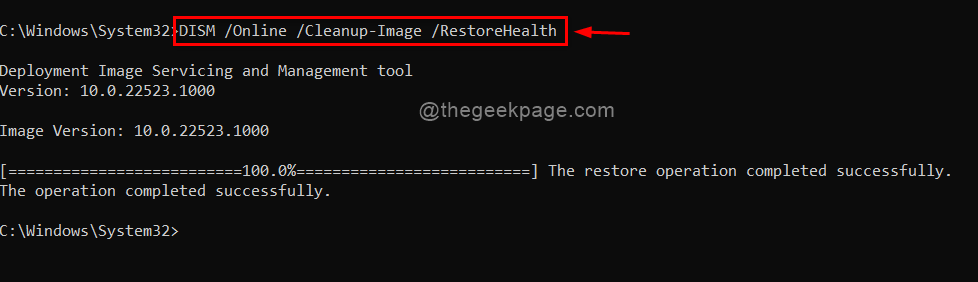
Stap 5: Zodra de bewerking is voltooid en als er problemen zijn, corrigeert u deze.
Stap 6: Sluit de opdrachtprompt.
Dat is het!
Ik hoop dat deze oplossing je probleem heeft opgelost.
ADVERTENTIE
Oplossing 3: verwijder de StoreDirty-registersleutel met behulp van de opdrachtprompt
Stap 1: Druk op Windows + R toetsen samen op uw toetsenbord om te openen Rennen doos.
Stap 2: Typ cmd in het opdrachtvenster uitvoeren en druk op CTRL + SHIFT + ENTER sleutels samen om te openen Opdrachtprompt zoals beheerder.
Stap 3: Accepteer de UAC-prompt door te klikken op Ja doorgaan.

Stap 4: Voer de onderstaande opdracht uit.
reg delete HKLM\COMPONENTS /v StoreDirty
Stap 5: Als er geen registersleutel met de naam StoreDirty in uw registerbestand staat, wordt FOUT weergegeven: het systeem kon de opgegeven registersleutel of waarde niet vinden. Negeer dit bericht. Niets om je zorgen over te maken.
Stap 6: Als het de opdracht zonder enige fout uitvoert, betekent dit dat het de registersleutel StoreDirty heeft gewist / verwijderd.
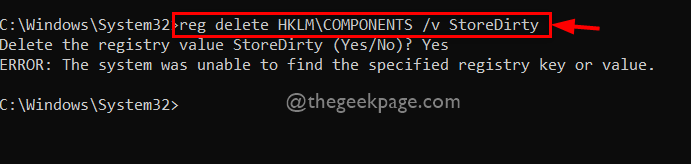
Stap 7: Sluit de opdrachtprompt.
Hoop dat dit je probleem oplost.
Fix 4: Wijzig het opstarten van Windows Modules Installer in Automatisch
Stap 1: Druk op Windows + R toetsen samen op uw toetsenbord om te openen Rennen doos.
ADVERTENTIE
Stap 2: Typ services.msc in de run-box en druk op de Binnenkomen sleutel om de te openen Windows-service.

Stap 3: Blader door de lijst met services en zoek de Windows Modules Installer-service.
Stap 4: Dubbelklik op Installatieprogramma voor Windows-modules service om het venster Eigenschappen te openen.
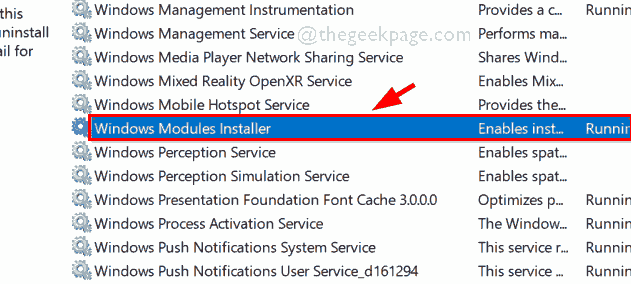
Stap 5: Klik in het venster Eigenschappen op Hou op knop om de service te stoppen.
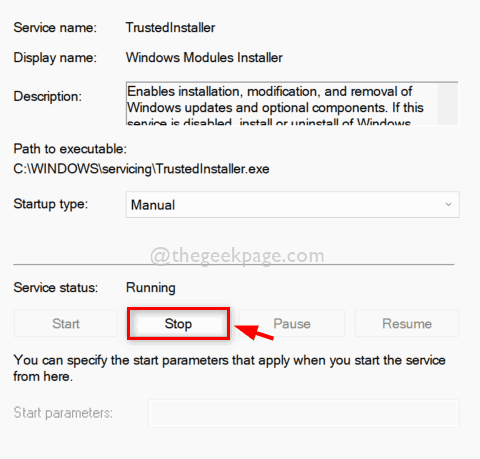
Stap 6: Klik vervolgens op Handmatig om de vervolgkeuzelijst van te zien Opstarttype.
Stap 7: Selecteer automatisch van de lijst.
Stap 8: Klik na het selecteren op Begin om de Windows Modules Installer-service te starten.
Stap 9: Als u klaar bent, klikt u op Van toepassing zijn en Oke om wijzigingen aan te brengen en het venster te sluiten.
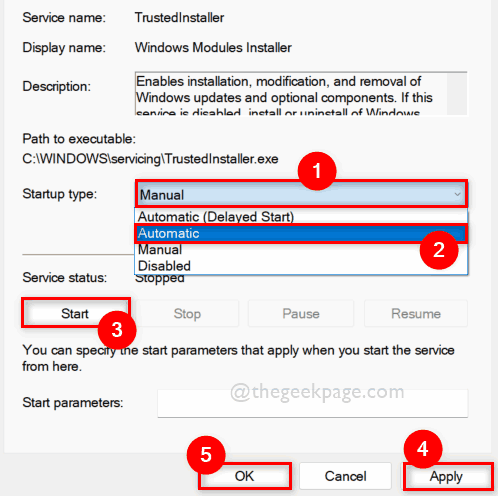
ADVERTENTIE
Stap 10: Start uw systeem opnieuw op en controleer of het probleem is opgelost.
Hoop dat dit je probleem oplost.
Oplossing 5: herstel uw systeem
Als geen van de bovenstaande oplossingen voor u heeft gewerkt, dan is dit de ultieme oplossing die u zeker zal helpen. Als u uw systeem herstelt, gaat uw systeem naar het laatst opgeslagen punt waar het prima werkte. Alsjeblieft Klik hier om het artikel over systeemherstel te lezen.
Dat is het.
Ik hoop dat dit bericht informatief en nuttig was.
Laat hieronder opmerkingen achter om ons te laten weten welke oplossing voor u heeft gewerkt en of er vragen zijn die moeten worden beantwoord.
Dank u!
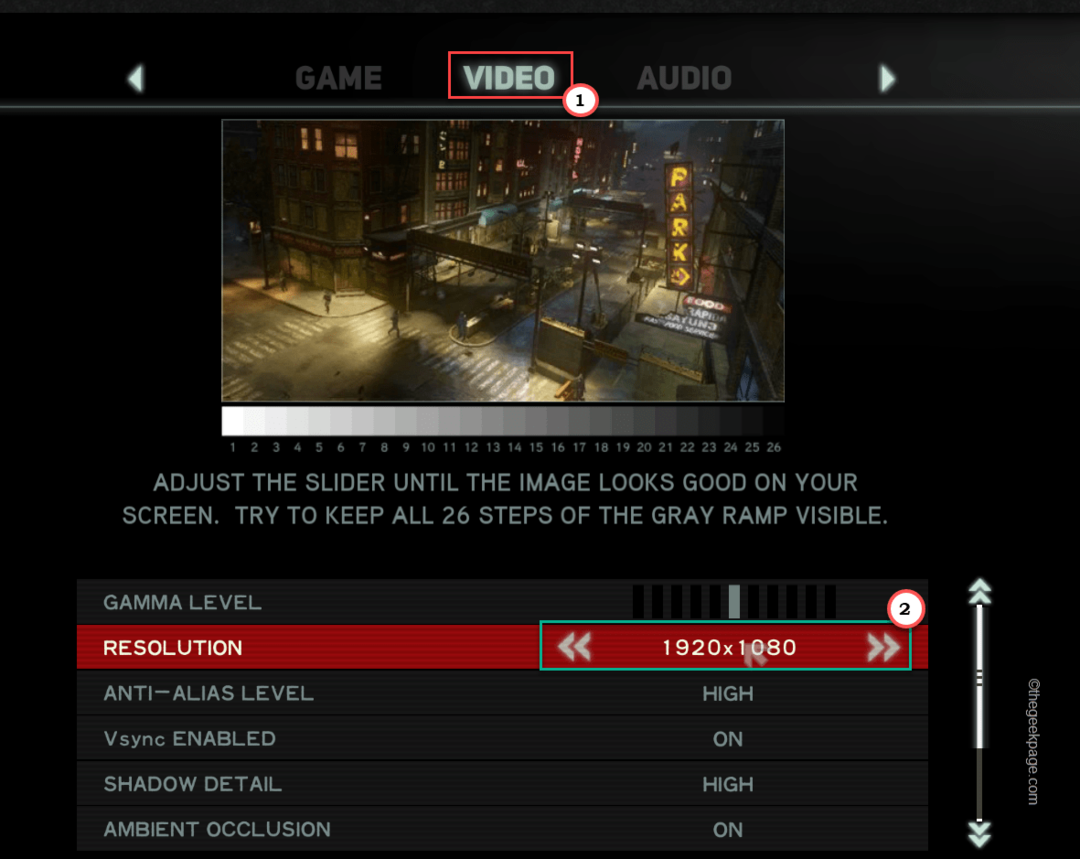
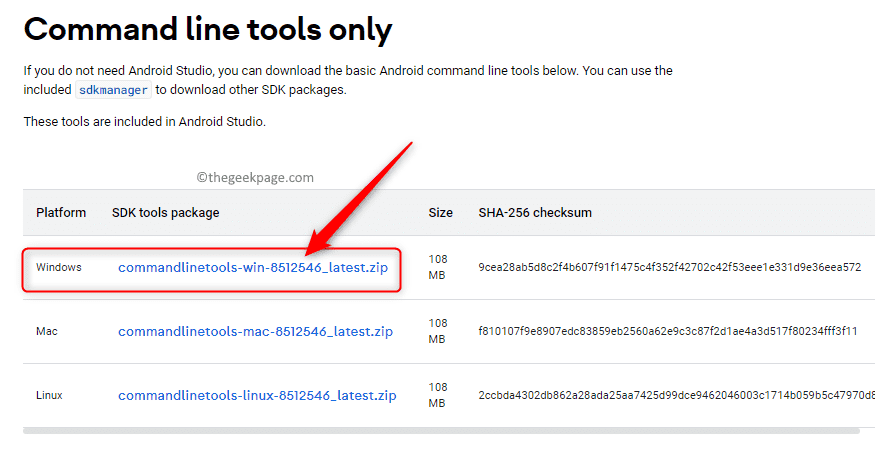
![Download en installeer Opera News voor Windows 10/11 [Nieuwste versie]](/f/62e0b10a4326b29bc9f653c30c052481.jpg?width=300&height=460)